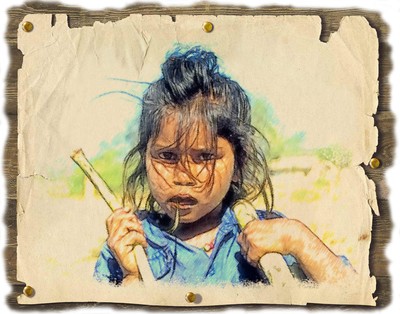Милая девочка: рисунок пастелью на бумаге
Вы можете повторить этот пример, воспользовавшись заготовками автора. Скачайте архив с исходными изображениями и сохраненными настройками — пресетом *.sketch. Здесь вы найдете руководство по работе с пресетами в AKVIS Sketch.
Автор примера — Irene Briz (Озеро Комо, Италия). Irene использовала плагин AKVIS Sketch в редакторе Adobe Photoshop.
Irene пишет:
"Во время путешествия по Индии я сделала много фотографий. Выразительные лица детей произвели на меня огромное впечатление. Детские глаза — зеркало жестокой реальности, которая их окружает. Образ этой девочки тронул меня. В далеких бедных индийских деревнях почти нет сладостей, и для малышей единственная доступная радость — сахарный тростник. Этот снимок отражает фрагмент их жизни!
Мне захотелось создать рисунок пастелью на бумаге с помощью плагина AKVIS Sketch, который позволяет превратить фотографию в рисунок несколькими кликами мыши."
 |
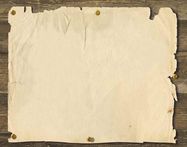 |
 |
| Исходные изображения | Результат | |
Порядок действий:
-
Шаг 1. Откройте изображение девочки в графическом редакторе. Irene использует Photoshop.

Фотография девочки -
Шаг 2. Вызовите плагин AKVIS Sketch, выбрав его в меню: Filter -> AKVIS -> Sketch.
Открывшееся окно плагина отобразит загруженное изображение. В области предварительного просмотра будет показан результат обработки с настройками по умолчанию (пресет AKVIS Default).
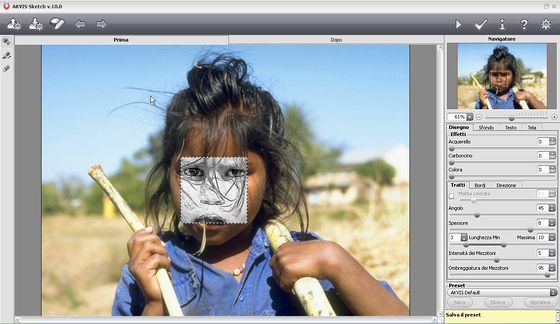
Окно плагина AKVIS Sketch -
Шаг 3. Нажмите на кнопку
 на Панели управления и импортируйте пресет Pastello 04.sketch из скачанного архива.
на Панели управления и импортируйте пресет Pastello 04.sketch из скачанного архива.
Привычка сохранять пресеты весьма полезна и позволяет использовать полюбившиеся настройки в будущем.
В пресете Pastello 04.sketch используются следующие параметры:


Нажмите на кнопку
 для обработки изображения и затем на кнопку
для обработки изображения и затем на кнопку  для применения результата.
для применения результата.
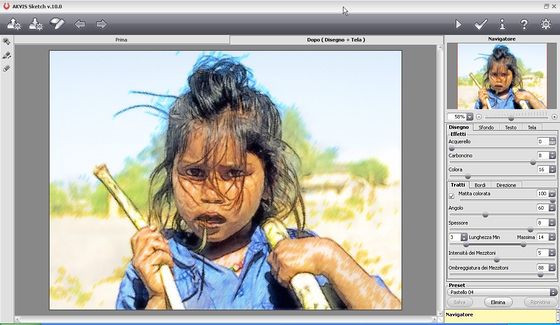
Результат преобразования в рисунок -
Шаг 4. Откройте в Photoshop изображение, которое будет использоваться в качестве фона.
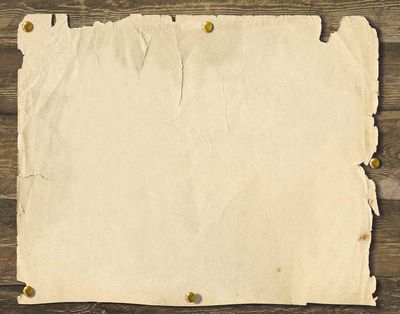
Бумага, приколотая к доске -
Шаг 5. Перетащите портрет девочки с помощью инструмента
Move (Перемещение)
 на изображение бумаги. Портрет будет автоматически скопирован на слой 1 над фоном.
на изображение бумаги. Портрет будет автоматически скопирован на слой 1 над фоном.
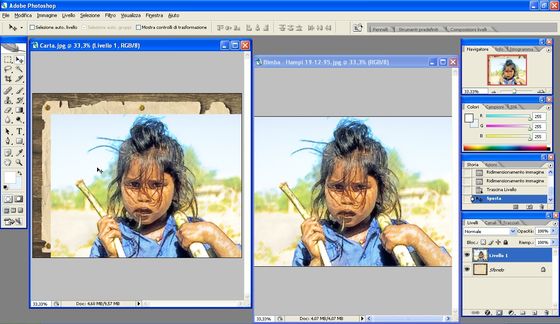
Размещаем рисунок над слоем с бумагой -
Шаг 6. Выберите из меню Edit -> Free Transform (Свободное преобразование) и измените размеры рисунка так, чтобы он полностью разместился на поверхности бумаги.
Обычно при совмещении двух изображений нужно привести их к одному размеру, но в нашем случае необходимо уменьшить размер рисунка.
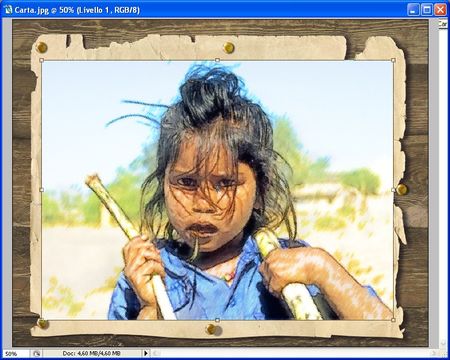
Изменение размеров рисунка -
Шаг 7. Находясь на том же слое (с рисунком), выберите режим наложения Darken, что позволит оставить темные области и скрыть светлые.
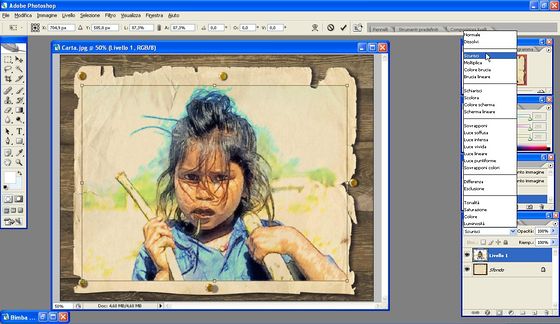
Рисунок на бумаге с режимом наложения Затемнение -
Шаг 8. Теперь попробуем удалить некоторые части изображения для придания реалистичности нашему рисунку.
Выберите инструмент Eraser (Ластик)
 и используйте различные формы ластика, чтобы избежать повторяющегося рисунка края.
и используйте различные формы ластика, чтобы избежать повторяющегося рисунка края. Изменить форму ластика можно в настройках инструмента. Для удобства обработки лучше всего увеличить масштаб изображения и выключить видимость нижнего слоя (фона).
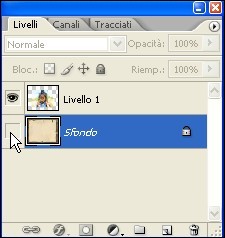
Выключаем видимость фона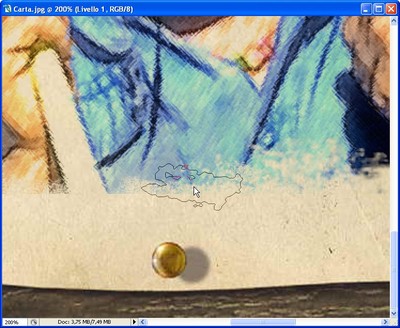
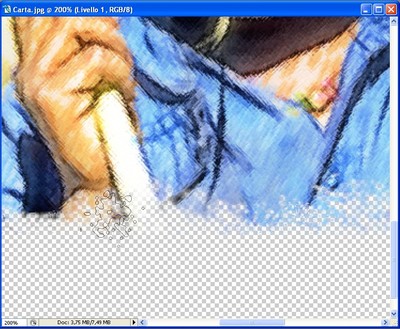
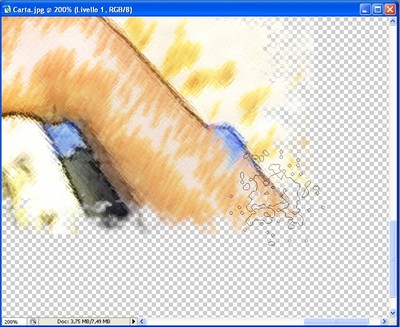
Различные формы инструмента Ластик -
Шаг 9. Выберите инструмент Dodge (Осветление)
 и деликатно обработайте область с изображением ярко-голубого неба вокруг волос, чтобы осветлить ее.
и деликатно обработайте область с изображением ярко-голубого неба вокруг волос, чтобы осветлить ее.
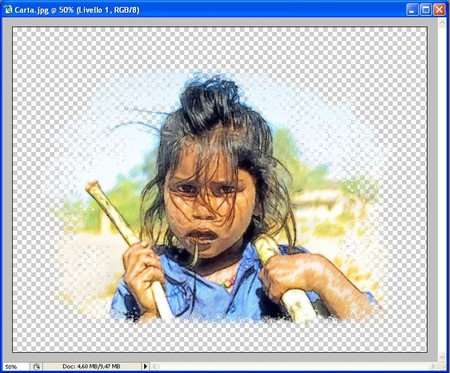
Рисунок с выключенным фономОбъедините слои.
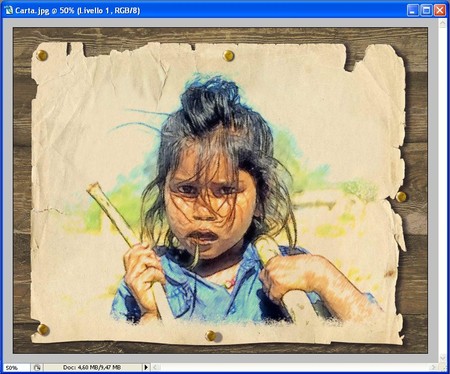
Рисунок на бумаге после объединения слоевОсталось только размыть край доски с помощью ластика, и работа завершена.
Фотография милой девочки превратилась в красивейший рисунок пастелью на бумаге!